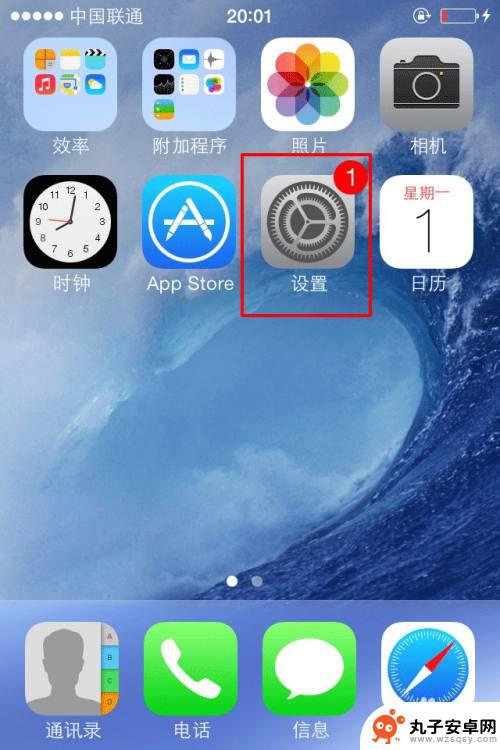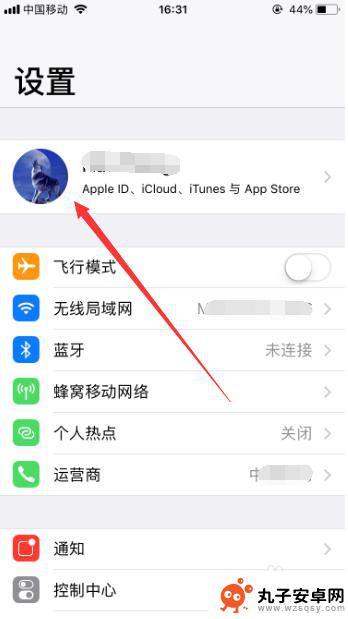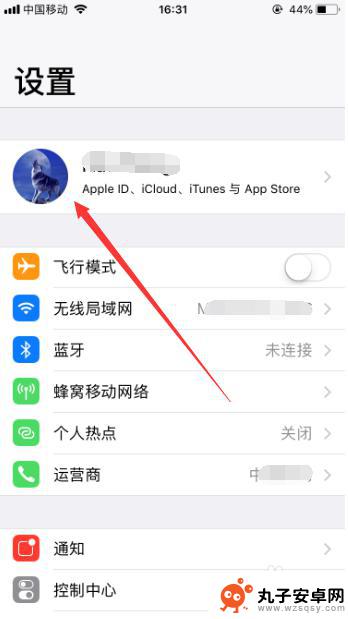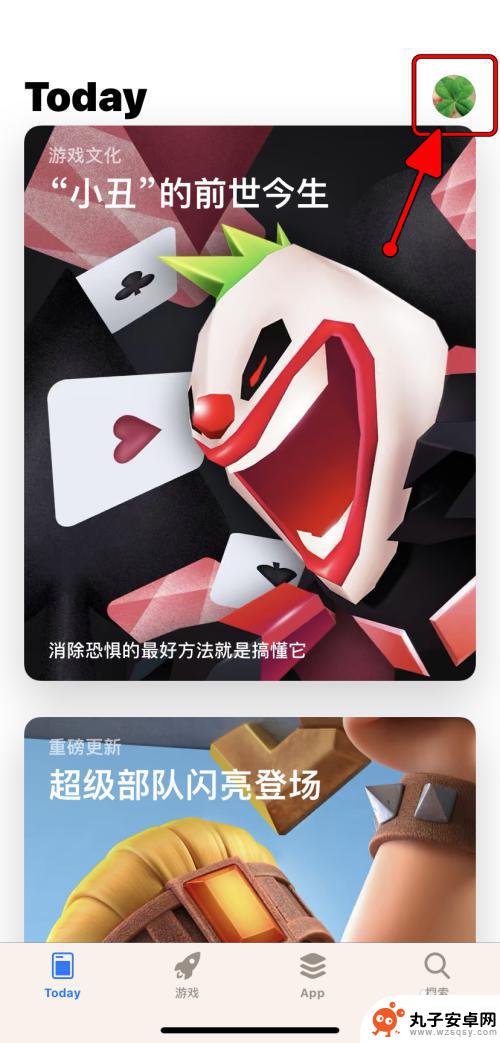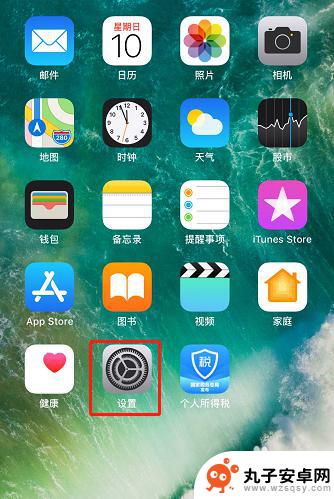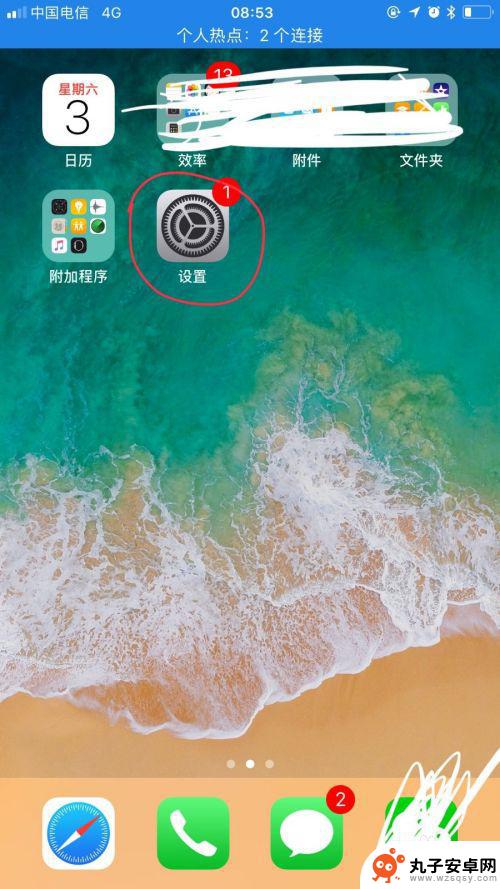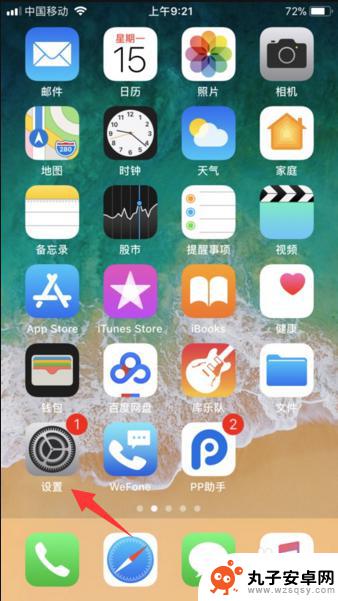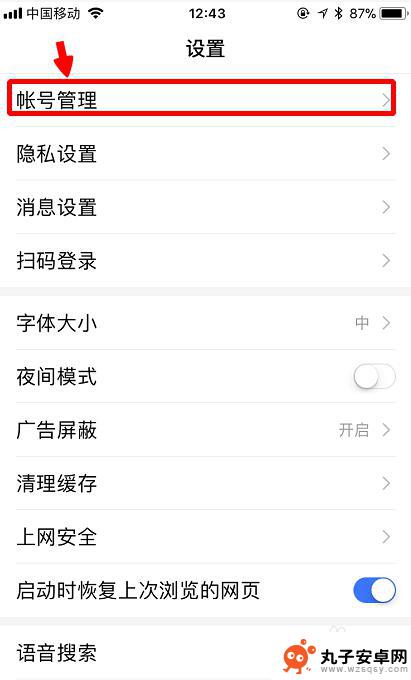换手机后如何修改id 怎么在苹果手机上更改已有的ID帐号
时间:2024-04-25来源:丸子安卓网
在日常生活中,我们经常会更换手机或者使用不同的设备来访问互联网,当我们在苹果手机上更换设备或者想要更改已有的ID账号时,可能会遇到一些困惑和困难。在这种情况下,我们需要了解如何正确地修改ID账号,以确保我们的个人信息和数据安全。下面将介绍一些简单的方法来帮助您在苹果手机上更改已有的ID账号。
怎么在苹果手机上更改已有的ID帐号
方法如下:
1.想要更换手机ID账号,你就得去手机设置里面。找到iCloud选项,在里面注销原有的账号,然后再重新登录新的账号;首先就是在你手机上面,找到设置的选项;
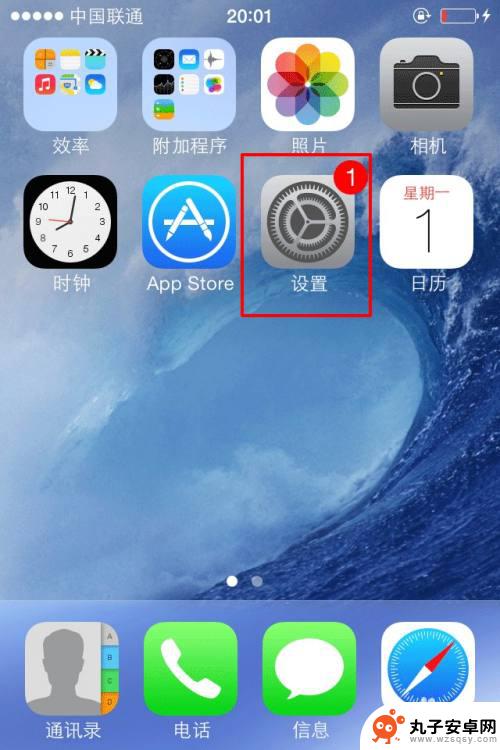
2.点击进入设置之后,在设置里面找到iCloud;可能由于不同的系统版本,可能界面有所以不一样,所以要注意一下;

3.点击进入iCloud之后,你会看到你现在登陆的ID账号。还有就是同步信息的选项,那都不是主要的;

4.如果想要更换新的ID账号,首要你的就是要清除注销现有的登陆账号。也就是在iCloud界面最下面,点击删除账户。

5.点击删除账户之后;之后会出来确认界面是否删除,有两个不同的确认删除界面,都是删除且不保留的删除;


6.删除完毕之后,就需要从新进入iCloud界面里面登陆新的ID账号;然后填写你的ID账号跟密码确认登陆就完成了。

以上就是更换手机后如何修改ID的全部内容,如果你遇到了这种情况,可以尝试根据我的方法来解决,希望对大家有所帮助。